Sådan tilføjer du hurtig indstilling Skifter og apps til Android-startskærmen

Der findes mange forskellige måder at tilføje genveje til indstillinger, funktioner, apps og så videre til din Android-enhedens startskærme , men få gør så meget som widget-widgeten.
Med widget-widgeten kan du tilføje alle mulige vinkler til forskellige ting som lommelygten, lysstyrken kontroller, Wi-Fi, datasynkronisering og meget mere. Derudover er der mulighed for at tilføje appgenveje og endda brugerdefinerede genveje, så du kan have en skiftmappe, der er fyldt med Gmail-etiketter eller Google Maps-anvisninger og andre lignende genstande.
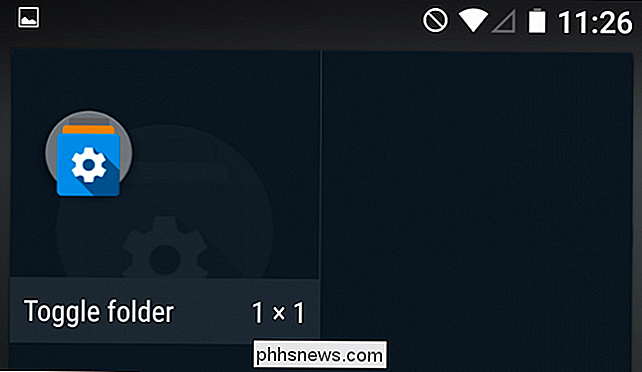
Når du har tilføjet skift mappen til startskærmen, Du kan tilpasse det, før du forpligter dig. Den eneste ting du helt sikkert vil gøre er at give det et navn. Da du kan tilføje så mange skiftmapper som dine hjemme skærme kan klare, skal det afspejle det, du vil placere i mappen.
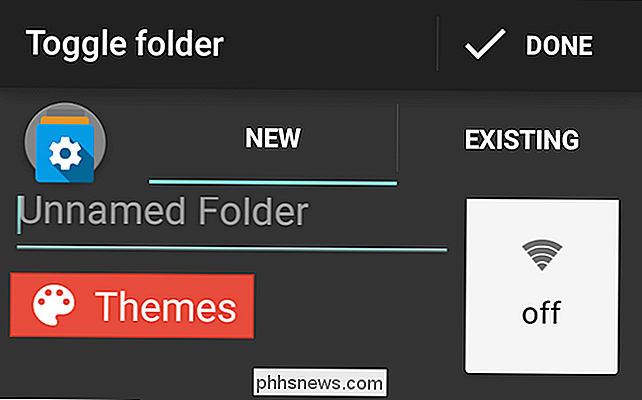
Du vil måske også vælge et præfabrikeret tema, som indeholder forskellige knapperfarver, baggrunde, og transparenter.
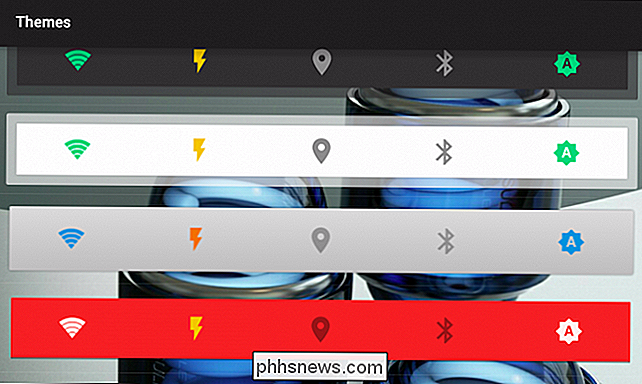
Hvis du ikke kan lide knappens farver, lad os sige, du er en stor fan af flotte farver som grøn, blå og lilla, så kan du nemt ændre dem. Den venstre farve repræsenterer knapper, når de er inaktive, midten er for optaget, og højre angiver, at noget er på eller aktivt.
Du kan også ændre farven på din knapetiketters tekst eller trykke på "Skjult", og du vil ikke se nogen etiketter overhovedet.
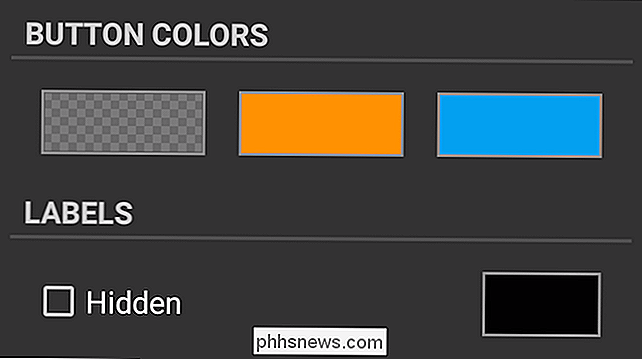
Endelig, i bunden af widgetkonfigurationen kan du bestemme, om du vil bruge standardknappens baggrund eller et brugerdefineret billede.
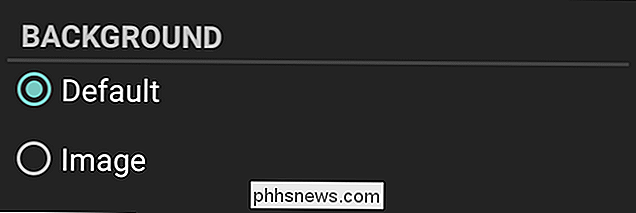
Hvis du vælger et billede, Du kan derefter justere sin positionering. I dette eksempel, da vi valgte et tema med et blå baggrundsbilde, kan vi bestemme, hvordan det strækker sig for at passe til widgeten, samt hvor meget polstring der er placeret rundt om det. Spil rundt med dette lidt, især hvis du beslutter dig for virkelig at komme ind på at tilpasse din skiftemappe udseende.
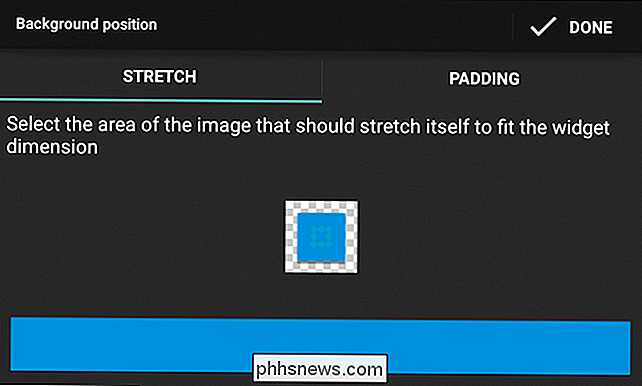
Når du er færdig med at tilpasse din skiftemappe, skal du trykke på "Udført" og du vil nu se det på startskærmen. Vi har givet vores navn "Køkkenvask", fordi vi lige skal oprette en mappe med alle mulige ting i den.
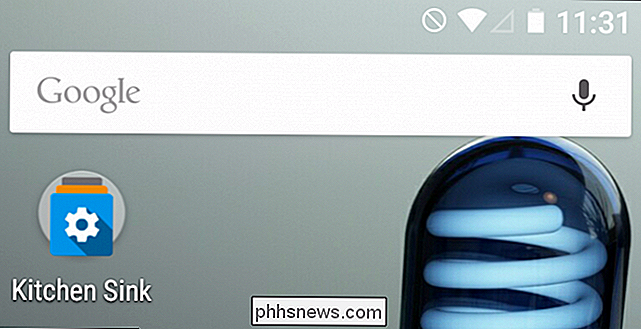
Hvilke slags ting? Tryk på widgeten og derefter "Tilføj" for at finde ud af.
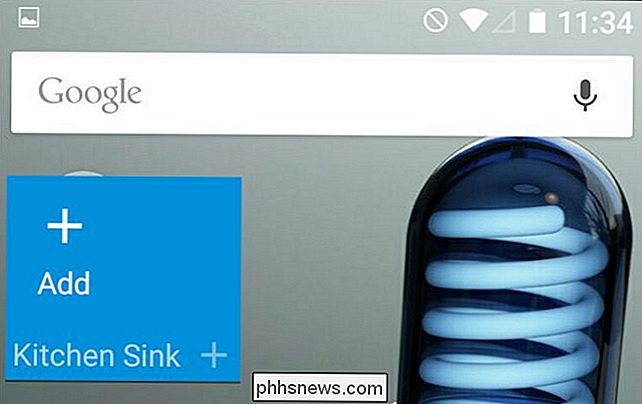
Som vi sagde kan du tilføje skift af alle slags og funktioner. Du kan f.eks. Tilføje en mobil data skifte, Wi-Fi, Bluetooth osv. Du kan grundlæggende tilføje noget, som er meningen eller kan tændes eller slukkes.
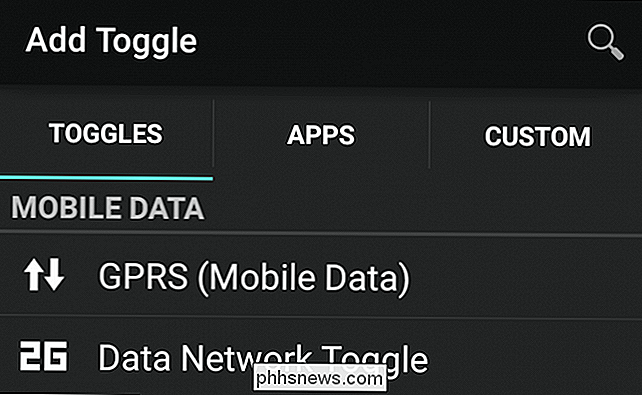
Vil du have genvejstaster? Det kan du også gøre med det, der er installeret på din enhed. Det er klart, at forskellen mellem denne metode og simpelthen ved hjælp af en standard appstabel (f.eks. Når du trykker på og holder en appgenvej og slipper den på en anden for at oprette en gruppe eller en mappe), er det, at du kan blande apps og skifter.
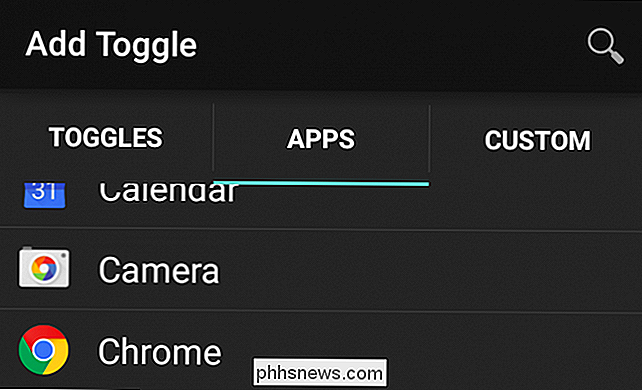
Du kan Tilføj også brugerdefinerede genveje. Dette er kun en lille repræsentation, men du kan se, at du kan få en hel bytte mappe fuld af kontakter, som du direkte kan ringe eller besked. Du kan også tilføje hurtig kortretning, som om du tog en tur og ønskede at have steder, der allerede er kortlagt forud for tiden.
Der er mange flere funktioner her, så du bør helt sikkert tjekke det, når du konfigurerer din egne toggle mapper.
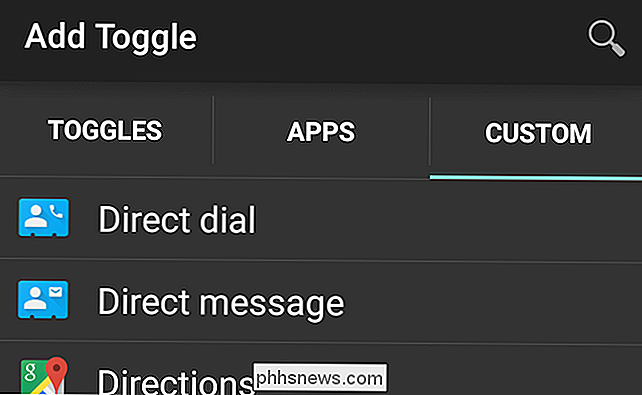
Endelig kan du tilpasse det yderligere, når du har lagt til elementer i din mappe. Tryk og hold et ikon, og du kan flytte det rundt og ombestille ting. Du kan også se dig få en lille kontekstmenu, der giver dig mulighed for i det mindste at slette den eller ændre dens ikon. Hvis det er en appgenvej, kan du også omdøbe den.
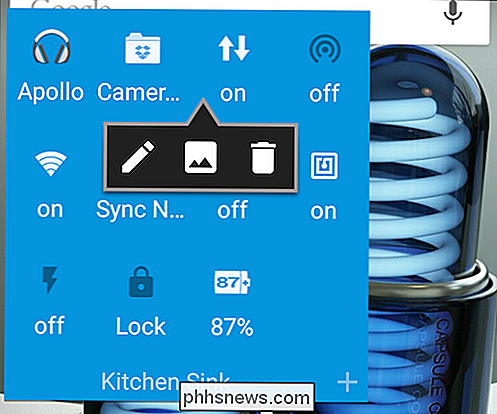
Bemærk her, vi ser de muligheder, du har, når du ændrer et ikon. Du kan vælge mellem applikationsikoner, vælge et præfabrikeret billede eller tilpasse dit eget.
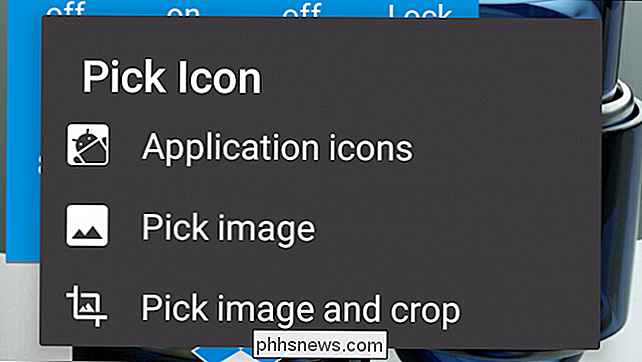
Skift mapper begrænses kun af de tilgængelige valg og din fantasi.
De er faktisk en rigtig god måde at tilføje tons af funktionalitet til din enhed uden for eksempel at konvertere til noget som Cyanogenmod eller downloade en app fra Play Butik, som gør det muligt at gøre det stort set det samme.
Vi vil høre fra dig nu. Bruger du toggle folder widget? Vidste du endda om det? Tal med os i vores diskussionsforum. Vi byder velkommen til dine kommentarer og spørgsmål.

Sådan deaktiveres kommandoprompt og "Kør" -program i Windows
Kommandoprompt og Run-programmet er ret kraftfulde værktøjer i Windows-verdenen. Hvis du hellere vil bestemte brugere på en computer ikke har adgang til dem, er det ikke for svært at gøre. Windows gør det ret nemt at åbne kommandopromptet, og der er alle mulige nyttige ting, du kan gøre med det . Det kan også være et farligt værktøj i de uerfarne hænder, da det viser meget strøm, og det er nogle gange svært at forstå de fulde forgreninger af en kommando.

Opbevarer Windows cache kopier af filer på USB-drev?
De fleste af os tænker aldrig på hvad der sker i baggrunden, når du kopierer filer fra et sted til et andet, vi gennemfører blot opgave og fortsæt. Men er der en ekstra kopi tilbage, som vi ikke er opmærksomme på? Med det i tankerne har dagens SuperUser Q & A-post svaret på en nysgerrig læsers spørgsmål.



